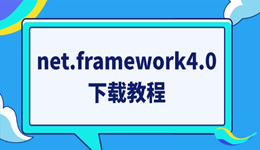在日常电脑使用过程中,鼠标点击没反应是一个常见问题。无论是办公、学习还是游戏,鼠标失灵都会严重影响操作体验。遇到这种情况,用户往往不知所措。本文将详细介绍多种应对方法,帮助你快速恢复鼠标正常使用。

一、检查鼠标硬件连接
当鼠标点击后没有反应时,首先应怀疑硬件连接是否出现问题。尤其是有线鼠标,接口接触不良或线路损坏都可能导致操作失效。
1. 将鼠标从电脑USB接口拔出;
2. 用干净的布擦拭USB插头,防止灰尘影响接触;
3. 更换其他USB接口尝试重新连接;
4. 如果是无线鼠标,检查接收器是否牢固插入电脑接口。

二、确认鼠标电量或电池
对于无线鼠标,电池电量不足可能导致点击无反应。电量过低时,信号传输会变弱,导致光标不动或按键失效。
1. 取下无线鼠标电池盖;
2. 更换新电池或检查内置电池是否需要充电;
3. 确保电池安装方向正确;
4. 装好电池后重新尝试操作鼠标。
三、重新启动电脑
系统卡顿或驱动崩溃可能导致鼠标操作无响应。遇到无法解决的问题时,重启电脑是最简单且有效的排查手段。
1. 使用键盘快捷键Ctrl+Alt+Del,尝试调出任务管理器;
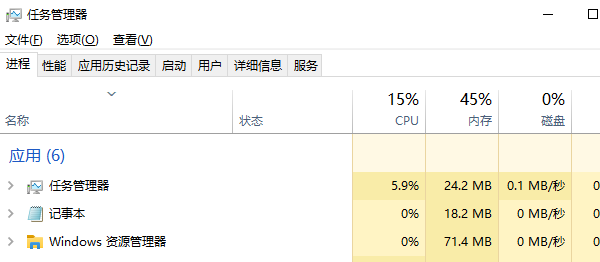
2. 若无效,直接按住电源键5秒进行强制关机;
3. 等待5秒后重新按电源键开机;
4. 系统启动后再次尝试操作鼠标。
四、检查鼠标驱动程序
鼠标驱动损坏或缺失会导致硬件无法识别,点击自然无效。更新或重新安装驱动程序有助于解决此类问题。建议使用“驱动人生”自动识别硬件型号,并下载匹配驱动,能避免手动操作错误,提升解决效率。

 好评率97%
好评率97%  下载次数:4460546
下载次数:4460546 1. 点击上方下载按钮安装打开“驱动人生”切换到-驱动管理栏目,点击立即扫描选项;
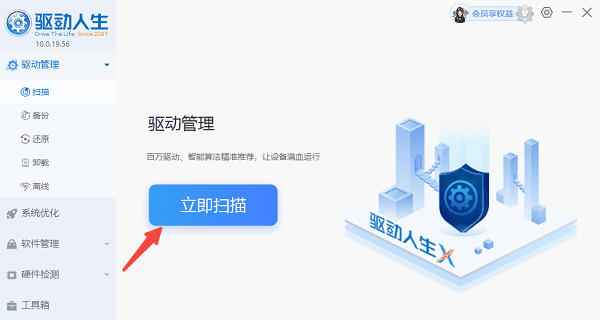
2. 如果发现驱动有问题,点击“立即修复”,软件会自动下载安装最适合的驱动程序,确保电脑稳定运行。
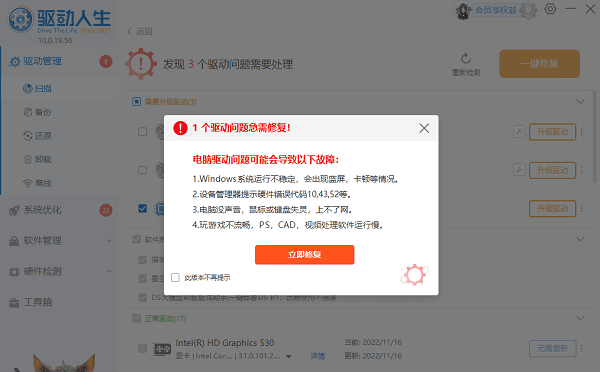
五、检查操作系统设置
系统设置异常可能导致鼠标指针或点击失灵。例如,禁用了某些硬件权限或者错误设置了触控板参数。
1. 打开“控制面板”,进入“鼠标”设置;
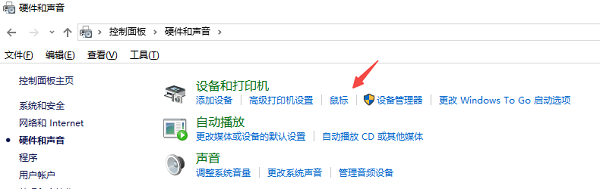
2. 查看指针选项、硬件状态及按钮设置;
3. 确认未开启“切换主副按钮”等错误选项;
4. 恢复默认设置或根据实际需求进行调整。
六、检查USB接口电源管理
部分电脑会自动关闭USB接口以节能,导致鼠标断电无法工作。关闭此项节能设置,能够恢复鼠标正常供电。
1. 打开“设备管理器”;
2. 展开“通用串行总线控制器”;
3. 双击各个USB根集线器;
4. 在“电源管理”选项卡中,取消“允许计算机关闭此设备以节约电源”的勾选。
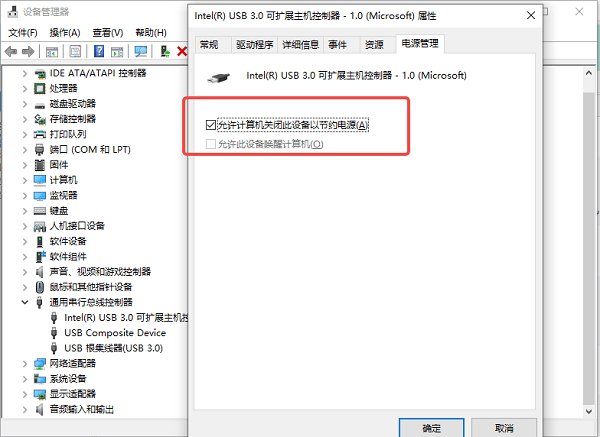
掌握本文介绍的6种排查方法,从简单的硬件检查到驱动程序更新,都可以帮助你快速解决问题。特别是在驱动更新环节,建议使用驱动人生,不仅能自动识别并下载匹配驱动,还能避免手动操作带来的错误,大大提高修复效率。